Обзор управления исправлениями Linux
Только компьютеры Linux, которые соответствуют минимальным требованиям, могут сканироваться и исправляться агентом. Для получения полной информации см. раздел Системные требования.
Компьютеры Linux сканируются и исправляются с помощью агентов. Процесс зависит от того, что вы используете - новый метод исправления Linux без особых данных или старый метод на основе данных. Для получения информации об этом изменении см. раздел Исправление Linux без использования особых данных.
См. соответствующее видео (2:44)
- Идентифицируйте ваши компьютеры Linux.
- Если вы знаете идентификацию или местонахождение всех ваших компьютеров Linux, вы можете создать группу компьютеров Linux.
- Если вы не уверены в идентификации и местоположениях ваших компьютеров Linux, выполните сканирование статуса питания в группе Мой домен или Вся сеть. Во время сканирования будет определен тип ОС на каждом компьютере в группе, и последние будут отображены на вкладке Исправление Linux в виде Компьютер.
- Создайте одну или более групп исправлений Linux и конфигураций.
- Создайте группу исправлений Linux: Это необязательно, но обеспечивает больший контроль над сканированием и развертыванием, позволяя обрабатывать конкретные наборы исправлений (только на основе данных). Вы должны будете создать отдельные группы исправлений для исправления Linux без использования и на основе данных.
- Создайте конфигурацию сканирования исправлений Linux (только на основе данных): Вы должны использовать эту конфигурацию для точного указания, как будут сканироваться ваши компьютеры Linux. Во время исправления без использования данных всегда выполняется сканирование всех отсутствующих исправлений перед любым, выполняемым далее методом развертывания, и не требуется конфигурация сканирования исправлений.
- Создайте конфигурацию развертывания исправлений Linux: Вы должны использовать эту конфигурацию для точного указания, как исправления будут устанавливаться на ваших компьютерах Linux. Вы должны будете создать отдельные конфигурация развертывания исправлений для исправления Linux без использования и на основе данных.
- Создайте одну или более политик агента.
- Установите политику агента.
- В вашей группе компьютеров Linux выберите компьютеры на нижней панели и нажмите Установить/Переустановить агент.
- В виде Компьютер нажмите правой кнопкой мыши компьютеры Linux и установите нужную политику агента.
- Используйте агент.
Политика агентов точно определяет, что агент может делать, а что нет. Вы должны будете создать одну ли несколько задач исправлений Linux в политике агента. В каждой задаче вы должны указать, когда задача будет выполняться на компьютере агента, и какие конфигурации должны использоваться во время процессов сканирования и развертывания.
Можно сочетать задачи Windows и Linux в одной и той же политике агента. Задачи Windows будут игнорированы компьютерами Linux и наоборот.
Каждый целевой компьютер Linux должен быть правильно сконфигурирован перед отправкой и установкой агента. Для получения дополнительной информации см. раздел Системные требования.
Один параметр используется для "отправки установки" программы агента с консоли Security Controls. Вы можете сделать это несколькими способами:
Если вы выполняете сканирование статуса питания на ваших компьютерах Linux, вы также можете выполнить это действие из списка Результаты на панели навигации.
Другим вариантом является установка вручную агента на каждом вашем компьютере Linux. Для получения информации см. раздел Установка агентов вручную.
Агент будет автоматически запускать задачи и сообщать результаты их выполнения на консоли. Вид "Компьютер" и вид "Сканирование" можно использовать для управления компьютерами, выполняющими политику агента. Если вы хотите управлять агентом вручную, вы должны сделать это с помощью программы командной строки. Для получения информации см. раздел Использование агента на целевом компьютере.
Когда агенту Linux необходимо развернуть исправление, он делает это, используя приложение YUM (Yellowdog Updater, Modified). YUM - это утилита командной строки, которая используется для получения, установки и управления пакетами RPM. Если вы используете клиентские компьютеры Linux, которые находятся в изолированной сетевой среде, агент не сможет использовать команду YUM, и вы должны создать одно или несколько локальных хранилищ.
Модули и версии
Не всегда можно установить на компьютере Linux последнюю версию пакета.
В ОС Red Hat Linux и производных от Red Hat дистрибутивах на компьютере могут быть установлены различные модули с несколькими потоками - только один из них может быть включен.
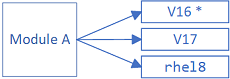
Рассмотрим случай, когда рекомендация требует обновить пакет в одном из таких типов модулей.
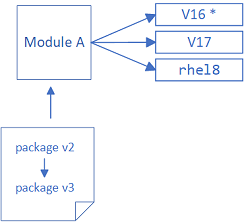
Если новая версия пакета предназначена для конкретного потока, который отличен от включенного потока на компьютере, обновленный пакет считается несовместимым и не может быть установлен. В результате для модуля будет доступна более поздняя версия пакета, а не версия, которую можно установить.
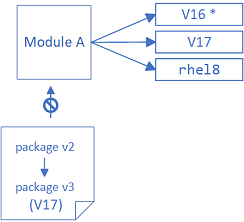
Подобно этому может оказаться, что последний пакет не установлен из-за зависимостей модулей. Например, модуль perl-DBD-SQLite имеет несколько обновлений для пакета perl-DBD-SQLite:
- perl-DBD-SQLite-0:1.58-2.module+el8.1.0+2940+55ca6856.x86_64
- perl-DBD-SQLite-0:1.58-2.module+el8.1.0+2940+f62455ee.x86_64
- perl-DBD-SQLite-0:1.58-2.module+el8.2.0+4265+ff794501.x86_64
- perl-DBD-SQLite-0:1.58-2.module+el8.6.0+13408+461b4ab5.x86_64
Однако каждый из этих пакетов зависит от конкретного потока Perl. Первый можно установить только для активной версии perl:5.24, а последний только для активной версии perl:5.32, поэтому может случиться так, что пакет, считающийся последней версией, не может быть установлен на определенном компьютере.